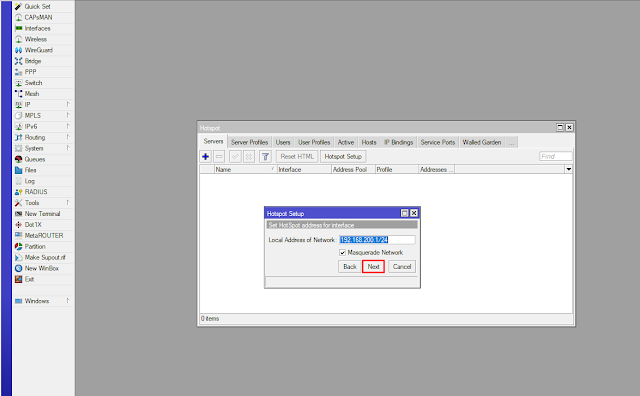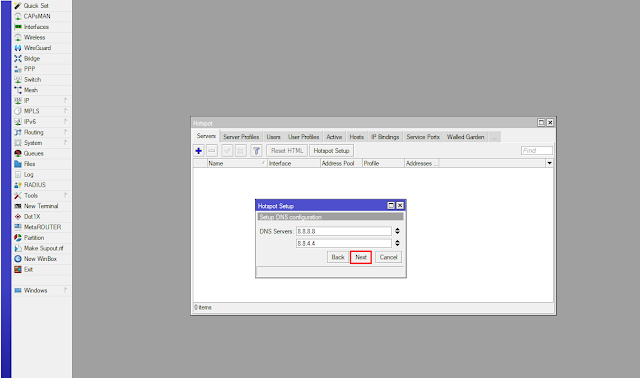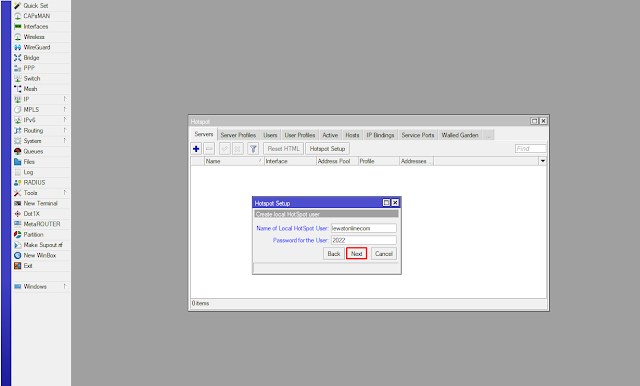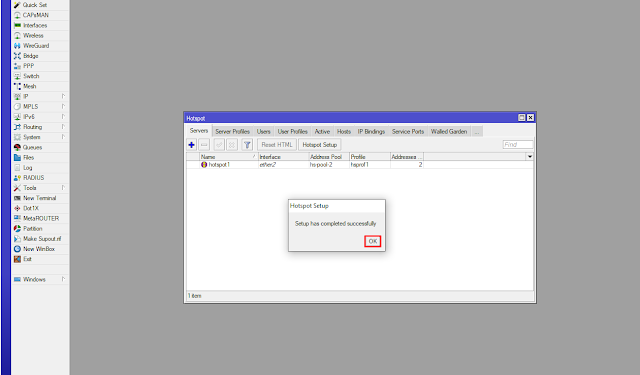Salah satu fitur yang ada dan paling sering digunakan pada router MikroTik adalah Hotspot. Fungsi ini adalah layanan yang menyediakan metode autentikasi kepada pengguna sebelum mengakses jaringan lokal atau publik (Internet).
Dengan mengaktifkan gateway hotspot di jaringan, setiap pengguna yang ingin "bergabung" dengan jaringan membutuhkan nama pengguna dan kata sandi untuk masuk.
Cara ini biasa digunakan untuk menjual akses internet melalui jaringan wifi dan biasanya dilakukan oleh pelaku usaha RT/RW Net dan Internet Service Provider (ISP) seperti Wifi Corner/Wifi id biasanya di area publik.
1. Konfigurasi HotSpot Mikrotik Dasar
Disini admin akan memberikan tutorial setup hotspot mikrotik dari awal sampai akhir, disertai gambar step by step yang bisa anda praktekkan dengan mudah.
Seri router yang digunakan admin disini adalah RB951Ui-2HnD dan akan digunakan sebagai hotspot gateway, tidak ada perbedaan tampilan dan langkah konfigurasi untuk seri atau tipe router Mikrotik lainnya.
1. Buka Winbox pilih menu IP > Hotspot lalu klik Hotspot Setup dan pilih pada Interface berapa yang ingin diberikan layanan hotspot, contoh disini Admin ingin mengaktifkan hotspot di ether2 yang akan diteruskan ke Access Point eksternal
2. Selanjutnya pada Local Address of Network pastikan alamat jaringannya sudah sesuai dengan pengalamatan IP yang diberikan lalu klik Next
3. Pada Address Pool of Network ini adalah range IP (DHCP) yang akan diberikan ke perangkat client, klik Next saja
4. Kemudian pilih none pada pilihan Select Certificate dan klik Next
5. Lalu pada bagian IP Address of SMTP Server biarkan 0.0.0.0
6. Untuk DNS Servers gunakan Open DNS milik Google yaitu 8.8.8.8 dan 8.8.4.4 kemudian klik Next
7. Untuk DNS Name silakan isikan alamat domain yang kamu inginkan, alamat ini yang akan digunakan pada saat client login contoh : online
8. Kemudian silakan buat user pertama yang akan digunakan untuk login hotspot lalu klik Next
9. Sampai sini konfigurasi Hotspot telah selesai dan berhasil dilakukan.
Pengujian
Untuk memastikan jaringan hotspot yang telah dibuat berjalan saatnya kita lakukan pengetestan dengan menghubungkan perangkat berupa handphone ke wifi yang dijadikan layanan hotspot wifi voucher.
Dari hasil pengujian di atas terlihat bahwa Admin menghubungkan ponselnya ke jaringan wifi hotspot, saat pertama kali terhubung ke wifi muncul bar notifikasi untuk login ke jaringan wi-fi dan dialihkan ke halaman login hotspot .
Untuk dapat terhubung atau mengakses internet, masukkan username dan password yang dibuat pada saat langkah konfigurasi hotspot.
Menambah & Melihat User yang Sedang Aktif
Untuk melihat user mana yang sedang aktif, caranya sangat mudah, buka menu IP > Hotspot > lalu pilih Active, maka akan muncul daftar user yang aktif.
Sedangkan untuk menambahkan user lain yang akan digunakan untuk login ke device/perangkat lain, anda bisa membuatnya dengan tetap berada di IP > Hotspot > lalu pilih Users, klik tanda (+) plus, masukkan username dan password yang anda inginkan, lalu klik Oke.
2. Konfigurasi Hotspot Mikrotik Lanjutan
Di atas adalah konfigurasi atau pengaturan dasar dari fungsi hotspot pada proxy, konfigurasi lebih lanjut, administrator akan memperbarui lagi nanti.
Jangan lupa untuk membagikannya di media sosial Anda dengan menekan tombol bagikan di bawah ini. Sekian dan terimakasih. Semoga bermanfaat.